重装win7 32位的详细教程
- PHPz转载
- 2023-07-20 14:05:192420浏览
当电脑的使用率高了、用久了,就容易出现了一些故障问题如常见的运行卡顿,不流畅的问题,这时我们就会想到要重新安装一下操作系统,来提升电脑的运行速度。那么怎么重装win7 32位系统呢?最近有很多朋友都在问小编win7 32位系统怎么安装的问题,安装的方法其实很简单,那么具体该如何操作呢?下面,小编就给大家带来重装win7 32位的详细教程。感兴趣的小伙伴们快来看看吧!
1、首先关闭电脑上面的杀毒软件,接着打开下载好的小白一键重装系统工具。
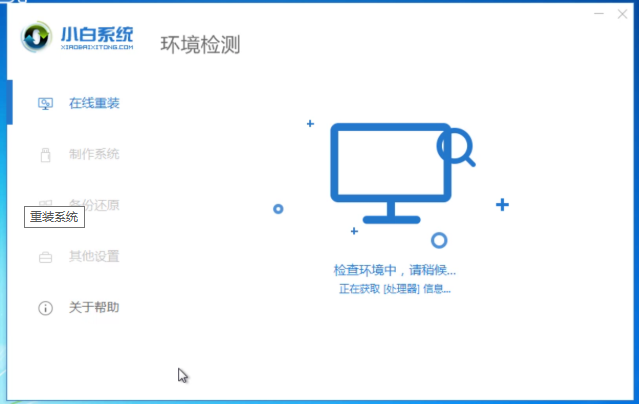
2、选中我们要安装的系统win732位,然后点击安装此系统,下图所示:
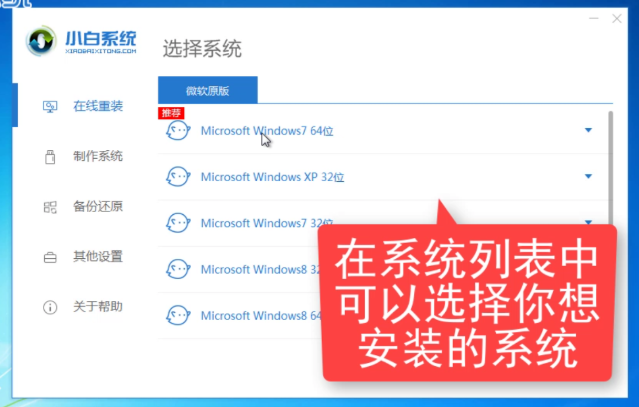
3、接着选择需要安装的软件,如果不需要请去掉勾选,然后点击下一步。
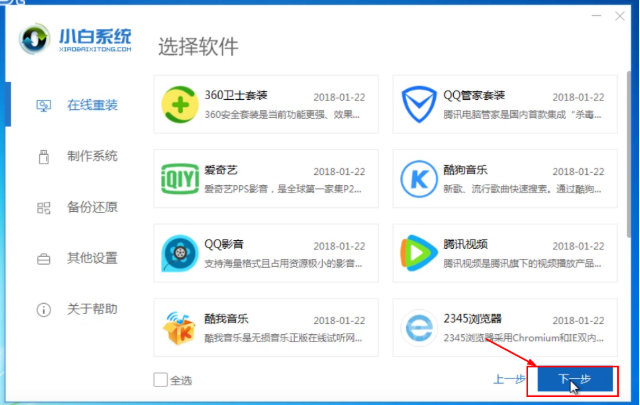
4、进入下载系统镜像的环节,在此不要操作电脑或者断电哦,只需要耐心等候自动安装进系统,下图所示:
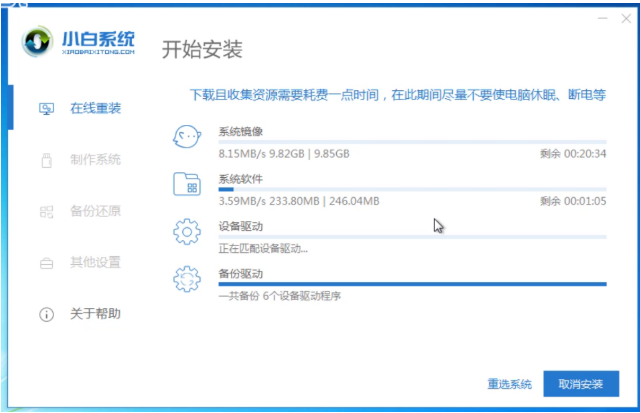
5、电脑自动重启后,出现开机选项,我们选择第二个PE-MSDN选项,然后按回车确定进入。
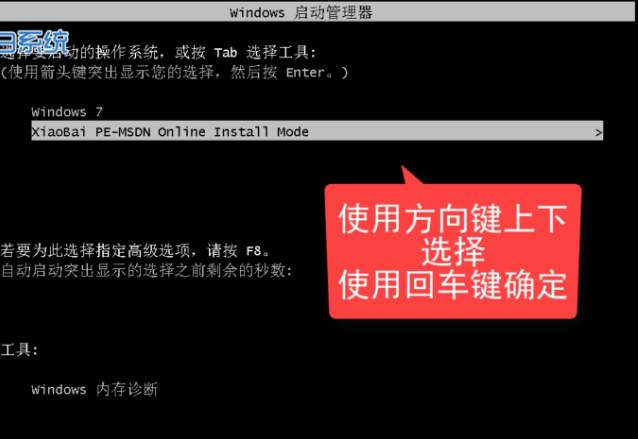
6、几分钟过后,电脑自动进入PE系统,小白装机工具会自动开启安装,耐心等候自动重启。
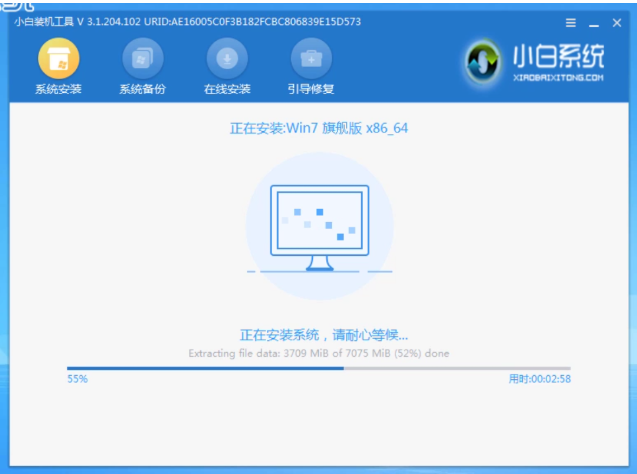
7、此过程会多次重启后进入系统,完成了win732位系统安装的任务。

以上就是小编给大家整理的重装win7 32位的详细教程,希望大家看了能学会怎么重装win7 32位。
以上是重装win7 32位的详细教程的详细内容。更多信息请关注PHP中文网其他相关文章!
声明:
本文转载于:windows7en.com。如有侵权,请联系admin@php.cn删除

